硬盘如何连接笔记本电脑 如何在电脑上识别外接硬盘?
硬盘如何连接笔记本电脑,随着数码产品的普及,外接硬盘已成为我们日常生活中不可或缺的存储设备之一。如何连接外接硬盘到笔记本电脑,以及如何在电脑上识别外接硬盘,也是许多人需要掌握的技能。在这篇文章中我们将介绍一些简单易懂的方法,帮助大家轻松实现外接硬盘到电脑的连接,并顺利完成识别等相关操作。
如何在电脑上识别外接硬盘?
方法如下:
1.购买外部硬盘。
1TB的外部硬盘通常只比500GB稍贵一些。
1TB的硬盘价格通常不到400元。

2.将外部硬盘连接到电脑。将硬盘的USB线插入电脑的USB端口。

3.打开“开始”菜单。单击屏幕左下角的Windows徽标,随后会打开开始菜单。
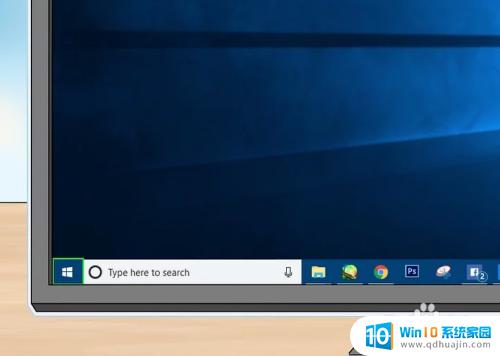
4.打开“文件资源管理器”。单击菜单左下角的文件夹图标,随后会打开“文件资源管理器”窗口。
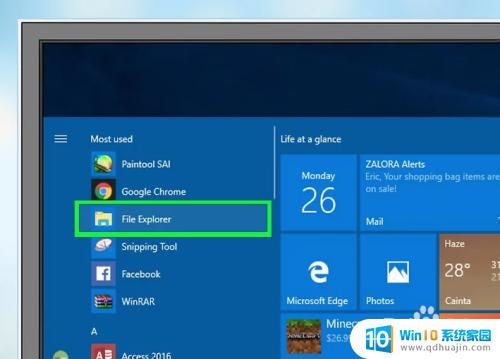
5.单击此电脑。它位于窗口的左侧。
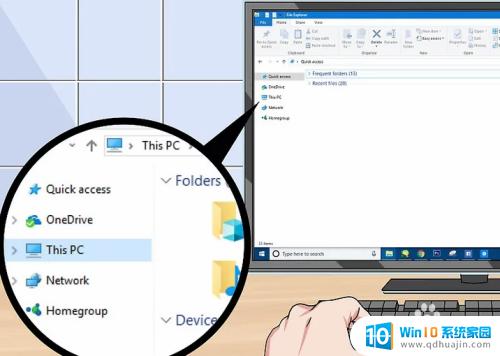
6.选择外部硬盘的名称。单击“此电脑”窗口中间的“设备和驱动器”标题下方的外部硬盘名称。
名称中通常包含制造商的名称或硬盘型号。
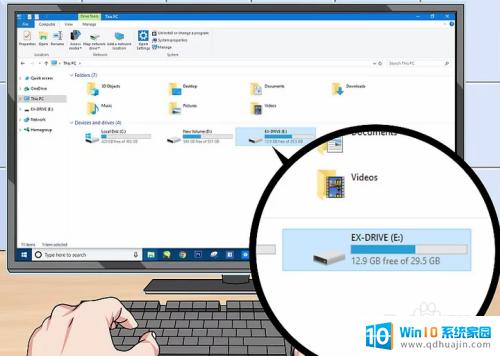
7.单击管理。它位于窗口的左上角。随后会在下方显示工具栏。
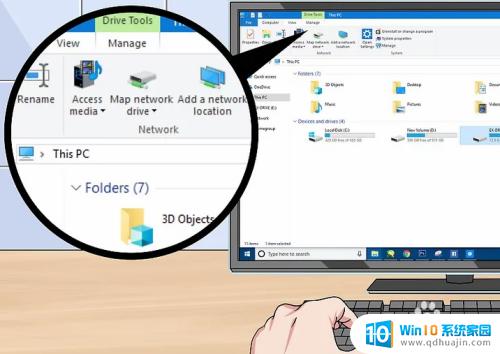
8.单击格式化。它位于管理工具栏的左侧。随后会弹出窗口。
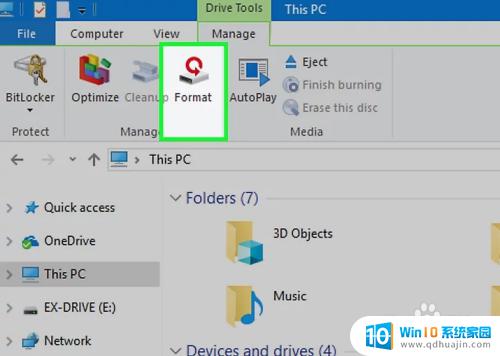
9.选择格式。单击“文件系统”下拉框,在下拉菜单中单击NTFS或exFAT。
NTFS只适用于Windows系统,而exFAT适用于所有电脑(包括Mac)。
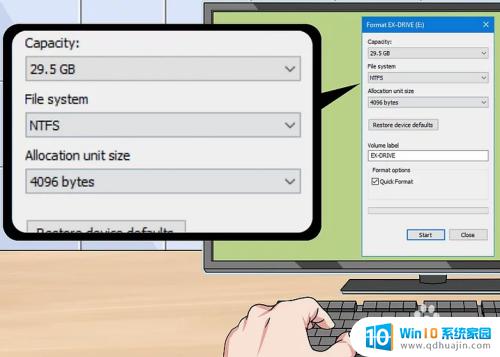
10.单击开始。它位于窗口的底部。
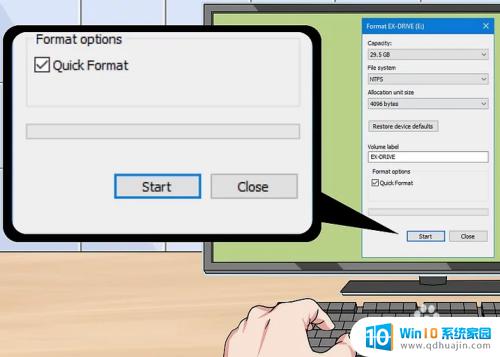 1
11.在出现提示时单击确定。随后会确认你所做的选择并允许Windows格式化硬盘。
格式化完成后会看到提示,单击确定。随后就可以将外部硬盘作为第二块硬盘。
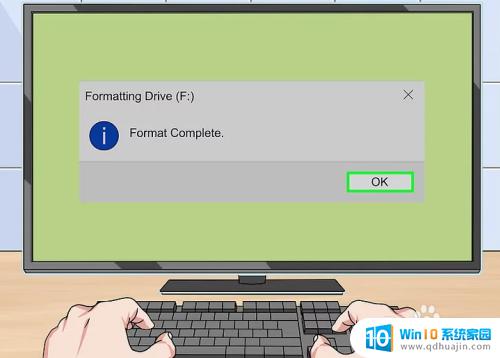
在连接外接硬盘时,我们需要注意硬盘的接口类型以及连接方式,同时在电脑上打开设备管理器或我的电脑等查看工具,可以方便地识别出已连接的外接硬盘,并进行相关操作。连接正确并识别成功后,我们就可以方便地进行数据的传输、备份和存储。
硬盘如何连接笔记本电脑 如何在电脑上识别外接硬盘?相关教程
热门推荐
电脑教程推荐
- 1 windows系统经常无响应,怎么弄 电脑桌面无响应怎么解决
- 2 windows电脑c盘怎么清理 Windows 清理C盘的步骤
- 3 磊科路由器桥接 磊科无线路由器桥接设置详解
- 4 u盘提示未格式化 raw RAW格式U盘无法格式化解决方法
- 5 笔记本新装win 10系统为什么无法连接wifi 笔记本无线网连不上如何解决
- 6 如何看win几系统 win几系统查看方法
- 7 wind10如何修改开机密码 电脑开机密码多久更改一次
- 8 windows电脑怎么连手机热点 手机热点连接笔记本电脑教程
- 9 win系统如何清理电脑c盘垃圾 Windows 如何解决C盘红色警告
- 10 iphone隐藏软件怎么显示出来 苹果手机应用隐藏教程
win10系统推荐
- 1 萝卜家园ghost win10 64位家庭版镜像下载v2023.04
- 2 技术员联盟ghost win10 32位旗舰安装版下载v2023.04
- 3 深度技术ghost win10 64位官方免激活版下载v2023.04
- 4 番茄花园ghost win10 32位稳定安全版本下载v2023.04
- 5 戴尔笔记本ghost win10 64位原版精简版下载v2023.04
- 6 深度极速ghost win10 64位永久激活正式版下载v2023.04
- 7 惠普笔记本ghost win10 64位稳定家庭版下载v2023.04
- 8 电脑公司ghost win10 32位稳定原版下载v2023.04
- 9 番茄花园ghost win10 64位官方正式版下载v2023.04
- 10 风林火山ghost win10 64位免费专业版下载v2023.04